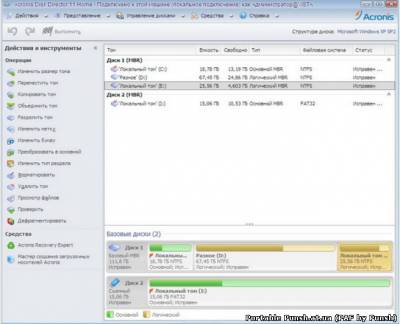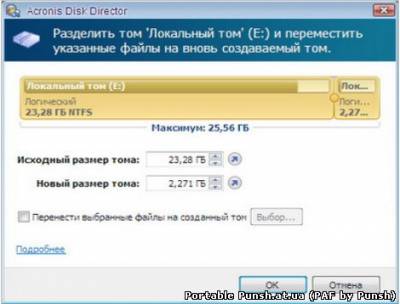Проблемы по работе с жёстким диском компьютера возникают часто. Например, в процессе пользования объёмы жёстких дисков растут неимоверными темпами. В большинстве случаев требуется не сложная операция "откусывания" свободного пространства одного логического диска и добавление данного пространства к другому диску. Для этих действий отлично подходит линейка полезных программ от Acronis с расширенными настройками и возможностями. Каждая из программ семейства Acronis просто незаменима и для админа и для простого юзера. В данной обзорной статье речь пойдёт об Acronis Disk Director.
(Небольшое отступление от темы: если вы часто используете программы для обработки, создания, редактирования или обслуживания чего-либо, вам непременно стоит заглянуть в наше хранилище
новых портативных /портабельных программ (portable soft - RUS). Возможно, там вы найдете и бесплатно скачаете те программы и утилиты, которых вам не хватало.)
Acronis® Disk Director® 11 — это удобная и мощная программа для управления дисками и томами. Исчерпывающий набор выполняемых операций позволит пользователю упорядочить жесткие диски компьютера и настроить тома на оптимальную производительность, обеспечивая при этом сохранность и безопасность данных на дисках.
Обзор основных возможностей программы Acronis Disk Director
В Acronis Disk Director предусмотрено множество функций, а именно:
●
Создание базовых и динамических томов через Acronis Disk Director Удобный мастер создания томов усовершенствован и теперь поддерживает создание динамических томов. Теперь кроме базовых томов в Acronis Disk Director легко создавать динамические тома, что позволяет:
- увеличивать размер тома сверх емкости одного диска, используя составной том;
- уменьшать время доступа к файлам с помощью чередующегося тома;
- обеспечивать отказоустойчивость с помощью зеркального тома.
●
Добавление, удаление и разделение зеркальных томов в Acronis Disk Director Базовый или простой том можно сделать отказоустойчивым всего одним действием — путем добавления зеркала. Если требуется дополнительное незанятое пространство на диске, где находится одно из зеркал, удалите зеркало. Разделите зеркальный том, чтобы получить два независимых простых тома с идентичным исходным содержимым.
●
Копирование или перемещение тома одного типа как тома другого типа в Acronis При копировании или перемещении тома измените его тип. Например, содержимое зеркального тома можно копировать в составной том.
●
Преобразование основных томов в логические и наоборот в Acronis Disk Director Преобразуйте основной том в логический для создания пятого тома на диске, где в данный момент уже есть четыре основных тома.
●
Преобразование базовых дисков в динамические и наоборот в Acronis Disk Director Преобразуйте существующие базовые диски в динамические, что повышает надежность диска, используемого в качестве хранилища данных.
●
Преобразование GPT-дисков в MBR-диски и наоборот в Acronis Disk Director Схему разделов диска можно изменить требуемым образом.
●
Импорт чужих дисков через Acronis Disk Director Динамические диски, добавленные с другой машины, можно сделать доступными в системе. Измените статус диска на автономный, чтобы защитить его от непреднамеренного использования.
●
Клонирование диска через программу Acronis Disk Director С помощью мастера клонирования дисков можно заменить старый основной MBR-диск на новый без переустановки операционных систем и приложений. Мастер переносит все данные с исходного диска на целевой. Тома исходного диска можно клонировать на целевой диск «один в один» или изменять их размер автоматически с учетом размера целевого диска.
●
Операции по управлению дисками и томами в Acronis Disk Director Ниже по тексту перечислен широкий спектр операций по управлению томами и дисками.
- Изменение размера, перемещение, копирование, разделение и объединение дисков без потери и уничтожения данных.
- Форматирование томов, присвоение им меток и букв, а также переключение томов в активное состояние.
- Инициализация недавно добавленных жестких дисков.
- Удаление томов.
Интерфейс программы Acronis Disk Director
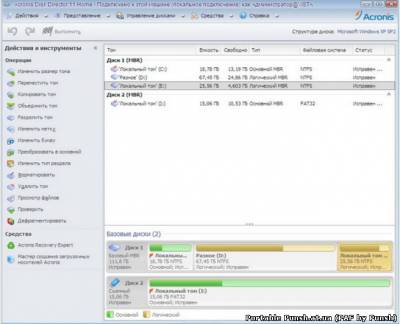
(Обзор Acronis Disk Director: Урок по работе с томами и дисками/ Деление дисков в Акронис)
Интерфейс программы Acronis® Disk Director® 11 очень дружественный и прост в работе. Окно программы Acronis Disk Director состоит из следующих элементов:
1. Меню. Предоставляет доступ ко всем действиям, средствам и настройкам продукта Acronis Disk Director.
2. Панель инструментов. На панели инструментов программы Acronis Disk Director отображается текущая структура диска. Панель позволяет выполнять следующие действия над запланированными операциями: применение, отмену и повтор.
3. Таблица. В таблице программы Acronis Disk Director перечисляются все диски и их тома. Любой из этих объектов (дисков и томов) можно выбрать для выполнения над ним необходимых вам операций.
4. Графическая панель. Графическая панель программы Acronis Disk Director содержит визуальную информацию обо всех дисках и их томах. Она упрощает понимание конфигурации томов. Графическая панель также позволяет выбирать диски и тома для выполнения операций над ними.
5. Панель «Действия и инструменты». Данная панель Acronis Disk Director предоставляет быстрый доступ к операциям, которые можно выполнить над выбранным диском или томом и "Операции с дисками", а также предоставляет быстрый доступ к инструментам Acronis.
"Модуль управления разделами" позволяет создавать, удалять, объединять, разделять, масштабировать, копировать, перемещать, форматировать и скрывать разделы.
Именно на "Модуле управления разделами" программы Acronis Disk Director остановимся подробнее:
Инструкция. Чтобы произвести необходимую операцию над разделом или диском, сначала необходимо его выделить. После данного выделения пользователю становятся доступна панель "Действия и инструменты", с помощью которой в Acronis Disk Director можно выполнить следующие операции:
1. Изменение размера тома.
2. Переместить том.
3. Копировать том.
4. Объединить том.
5. Разделить том.
6. Изменить метку.
7. Изменить букву.
8. Преобразовать в основной.
9. Изменить тип раздела.
10. Форматировать.
11. Удалить том.
12. Просмотр файлов.
13. Проверить.
14. Дефрагментировать.
Деление дисков в Acronis Disk Director
Многие из операций (возможных в программе Acronis Disk Director) всем нам хорошо знакомы и произвести их можно собственными средствами операционной системы Windows. Однако советую все операции выполнять всё же через программу Acronis Disk Director.
С Acronis Disk Director гарантирована наибольшая степень надёжности! Чаще всего бывает так: операционная система уже стоит на только что купленном компьютере, но при этом не разбит жёсткий диск. В этом случае выбираем опцию "Разделить том" и без потери данных делим его на нужное количество дисков любого желаемого размера.
(Обзор Acronis Disk Director: Урок по работе с томами и дисками/ Деление дисков в Акронис)
После того, как мы выбрали необходимую операцию, нажимаем кнопку "Ок". Затем ещё раз внимательно проверяем выполненные действия и если сделали то, что и требовалось, то на "Панели управления" нажимаем кнопку "Выполнить". Только после нажатия данной кнопки "Выполнить" произойдёт действительное применение операции.
Как видите, всё очень быстро и просто!
Остальные возможности программы Acronis Disk Director попробуйте освоить самостоятельно (всегда проще изучать программу "методом тыка", чем перечитывать массу "нудной и запутанной" литературы).
ПРЕДОСТЕРЕЖЕНИЕ! Самое главное, будьте внимательными, так как неосторожными действиями можно навредить своему диску! Эксперименты лучше всего ставить на Логических дисках.
Основной диск с установленной на нём операционной системой Windows старайтесь обходить! ...Не экпериментируйте на нём! ВНИМАНИЕ! Скачать бесплатно портативную программу
Acronis Disk Director Portable можно
по ссылке:
●
Portable Acronis Disk Director 11 Home build 2121 RU  HASH(0x2eaba40)
HASH(0x2eaba40)